通过 Wi-Fi 从计算机打印 (Macintosh) (SELPHY CP1300)
最近更新 : 24-Aug-2017
发行编号 : 8203570200
解决方法
- 从计算机通过Wi-Fi打印之前,要发送图像的计算机必须连接至接入点。
- 该接入点必须支持IEEE 802.11b/g连接。
- 在使用 Wi-Fi 前,请确保阅读打印机用户指南中的“Wi-Fi(无线 LAN)注意事项”。
- 确认接入点已开启并且可供通讯。
- 取出任何插入的存储卡或 USB 闪存驱动器。
- 将装有纸张的纸盒和墨盒插入 SELPHY。
- 主屏幕按钮 <
 >。
>。 - <
 ><
>< ><
>< ><
>< > 按钮选择 [Wi-Fi 设置],然后按 <
> 按钮选择 [Wi-Fi 设置],然后按 < > 按钮。
> 按钮。
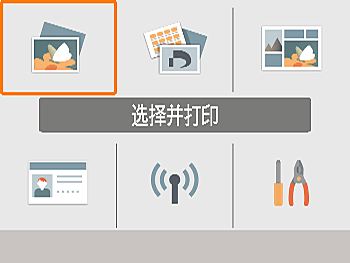
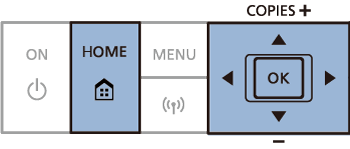

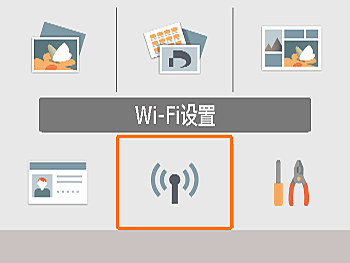
- 按 <
 ><
>< > 按钮选择 [连接方式],然后按 <
> 按钮选择 [连接方式],然后按 < > 按钮。
> 按钮。
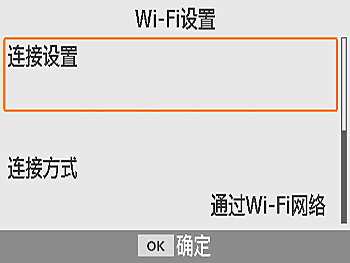

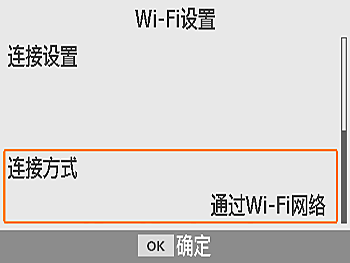
- 按 <
 ><
>< > 按钮选择 [直接连接],然后按 <
> 按钮选择 [直接连接],然后按 < > 按钮。
> 按钮。
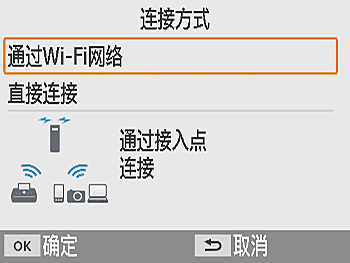
- 按下 <
 ><
>< > 按钮以便选择 [WPS 连接],然后按 <
> 按钮以便选择 [WPS 连接],然后按 < > 按钮。
> 按钮。
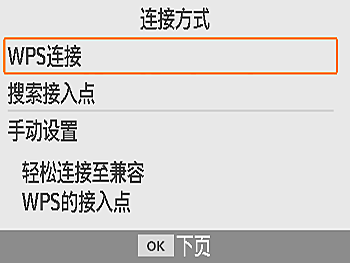
 ><
><
 > 按钮以便选择 [PBC 方式],然后按 <
> 按钮以便选择 [PBC 方式],然后按 <
 > 按钮。
> 按钮。
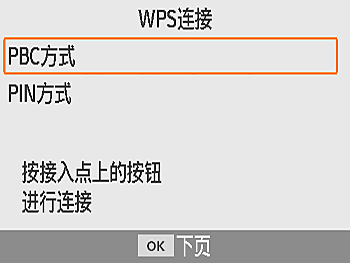
- 将显示下面的屏幕。
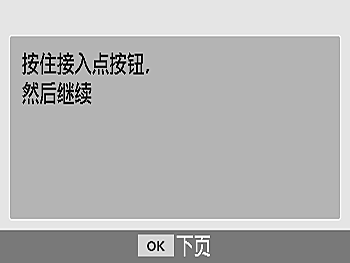
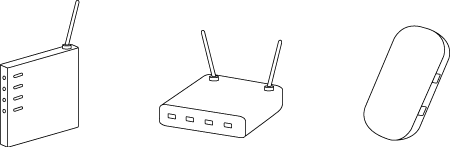
- 在打印机上,按 <
 > 按钮。
> 按钮。 - 随后打印机上会显示 [正在连接],连接完成后将显示 [已连接至接入点]。按下 <
 > 按钮。
> 按钮。
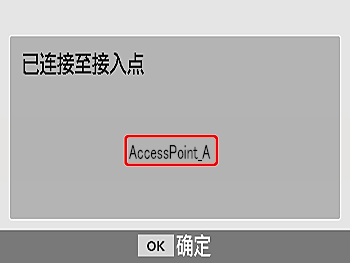
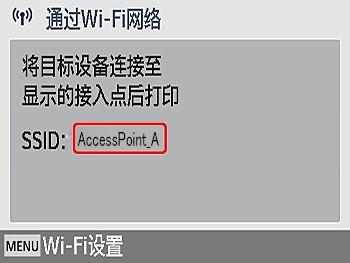
- 如果在步骤6中选中[PIN方式],通过计算机为接入点指定在打印机上显示的PIN码,按打印机上的<
 >按钮并执行步骤8。有关PIN码的配置说明,请参阅接入点使用说明书。
>按钮并执行步骤8。有关PIN码的配置说明,请参阅接入点使用说明书。
- 确认接入点已开启并且可供通讯。
- 主屏幕按钮 <
 >。
>。 - <
 ><
>< ><
>< ><
>< > 按钮选择 [Wi-Fi 设置],然后按 <
> 按钮选择 [Wi-Fi 设置],然后按 < > 按钮。
> 按钮。
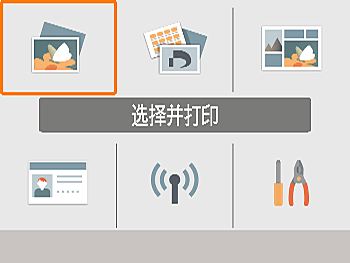
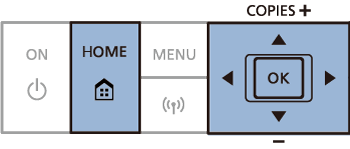

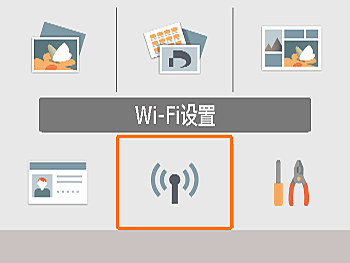
- 按 <
 ><
>< > 按钮选择 [连接方式],然后按 <
> 按钮选择 [连接方式],然后按 < > 按钮。
> 按钮。
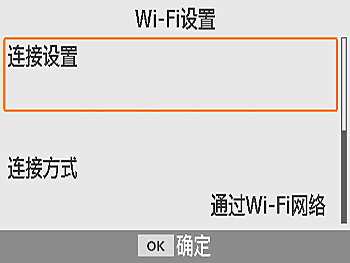

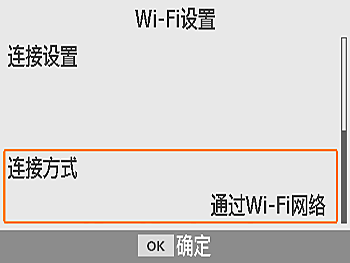
- 按下 <
 ><
>< > 按钮以便选择 [搜索接入点],然后按 <
> 按钮以便选择 [搜索接入点],然后按 < > 按钮。
> 按钮。
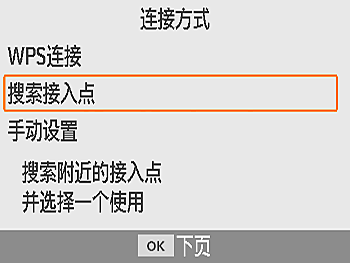
- 按下 <
 ><
>< > 按钮以便选择接入点,然后按 [
> 按钮以便选择接入点,然后按 [  ] 按钮。
] 按钮。
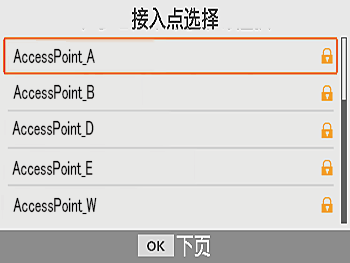
- 按“编辑”按钮访问输入屏幕,然后输入密码。
- 按下 <
 > 按钮。
> 按钮。
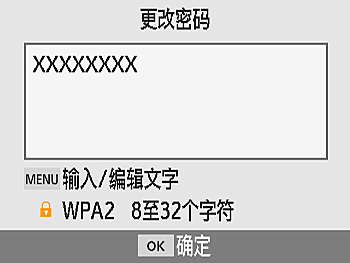
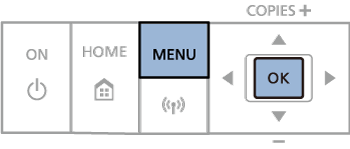
- 在打印机连接到接入点后,将显示左侧的屏幕。检查指示的接入点名称,然后按 <
 > 按钮。
> 按钮。
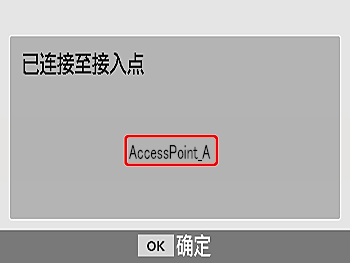
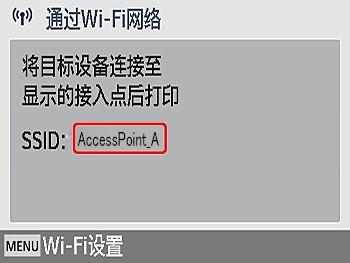
- 设置SELPHY用于直接连接后,主屏幕的右下角将显示SSID。要在首次连接后进行打印,请在智能手机或相机上选择此SSID。

- 按 <
 >按钮。
>按钮。
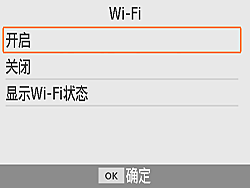
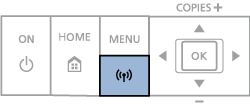
- 按 <
 ><
>< > 按钮选择 [显示Wi-Fi状态],然后按 <
> 按钮选择 [显示Wi-Fi状态],然后按 < > 按钮。
> 按钮。
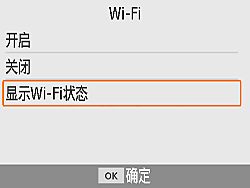

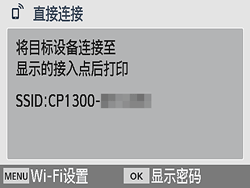
- 按<
 >按钮显示密码。
>按钮显示密码。
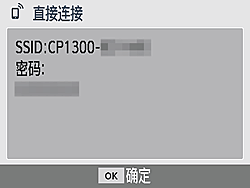
- 建议将Mac OS升级至最新版本。
- 确认主屏幕的右下角已显示接入点,并且天线图标没有红色×。
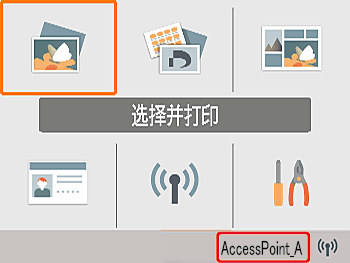
- 打开照片软件后,选择要打印的图像,然后访问打印对话框。
- 将“Canon SELPHY CP1300”选为目标打印机。
- 指定纸张尺寸、纸张方向和打印份数。
- 如需打印L尺寸,选择[89×119 mm]作为纸张尺寸。
- 如需打印P尺寸,选择[明信片]。
- 如需打印C尺寸,选择[54×86 mm]作为纸张尺寸。
- z单击[打印]进行打印。
- 通过使用 <
 > 按钮不能从 SELPHY 取消正在进行中的打印。使用计算机停止打印。
> 按钮不能从 SELPHY 取消正在进行中的打印。使用计算机停止打印。 - 有关计算机或照片软件说明,请参考相关的用户手册。
- 如果Mac OS中无法使用“Canon SELPHY CP1300”作为打印机,请按照如下步骤将SELPHY添加至计算机。
 从[系统偏好设置]中打开[打印机与扫描仪]或[打印与扫描]。
从[系统偏好设置]中打开[打印机与扫描仪]或[打印与扫描]。
 单击列表下方的[+]。
单击列表下方的[+]。
 选择“Canon SELPHY CP1300”。
选择“Canon SELPHY CP1300”。
- 需要进行验证以便在Mac OS中的打印机设置屏幕上显示打印机网页。输入ADMIN作为用户名、canon作为密码,进行登录。




























































































 返回
返回
 打印
打印
 分享
分享








 京公网安备 11010502037877号
京公网安备 11010502037877号